پیدا کردن ID برگه ها و نوشته ها در وردپرس
پیدا کردن ID برگه ها و نوشته ها در وردپرس مسله ای حیاطی برای طراحان سایت های ورپرسی می باشد .
در وردپرس هیج جایی مشخص نشده که از بتوان شناسه صفحات یا پست هایی که داخل سایت خود میگذارید را پیدا کنید.
گروه فنی رایانه کمک با ارائه این مطلب قصد دارد شما را برای پیدا کردن آیدی صفحات وردپرس کمک کند همراه رایانه کمک آنلاین باشید
ID نوشته های وردپرس
هر مطلب یا صفحه در وردپرس شناسه مخصوص به خود را دارد، هدف از وجود این شناسه ها در وردپرس دسترسی سریع به آن مطلب است. اگر علاقه مند به ستاره دار کردن مطالبتون هستید میتوانید مقاله ستاره دار کردن مطالب مطالعه کنید که در سئو بسیار موثر می باشد
پیدا کردن ID صفحات وردپرس
برای پیدا کردن آیدی صفحات خود ابتدا وارد نوشته ها شوید و گزینه همه نوشته ها را انتخاب کنید. مطلبی که مورد نظرتان هست را پیدا کنید و بر روی ویرایش کلیک کنید.
در صفحه ای برایتان باز می شود در قسمت بالای صفحه قسمت آدرس مرورگر به دنبال یک عدد بگردید. آیدی نوشته شما همان عددی است که به صورت =post قابل مشاهده است می باشد. اگر با تغییر پیشوند جداول وردپرس دچار مشکل شده اید مطلب تغییر پیشوند جداول وردپرس می تواند این مشکل را برطرف کند
برای پیدا کردن آیدی برگه های وردپرس نیز دقیقا مانند نوشته ها رفتار میکنید با این تفاوت که ابتدا باید وارد برگه ها شوید نه نوشته ها و بعد به دنبال همان عدد در قسمت ویرایش برگه بگردید. اگر هنوز نمی دوند که چطور فول بک آپ از تمام اطلاعات هاست سی پنل تهیه کنید ممکنه با مشکلات جدی روبه رو شوید به همین دلیل رایانه کمک پشنهاد می کند که حتما مطلب فول بک آپ از تمام اطلاعات هاست سی پنل مطالعه کنید تا به راحتی بتوانید در مواقع خطر از آن استفاده کنید
پیدا کردن ID دسته ها و برچسب ها در وردپرس
حتی برای گیدا کردن آیدی دسته ها و برچسب ها نیز مانند صفحات وردپرس ایتدا وارد قسمت نوشته ها شده و بر روی دسته ها کلیک کنید، در دسته مورد نظر حالت ویرایش را انتخاب کنید و بعد در صفحه ای برایتان باز میشود در آدرس مرورگر عددی که در ادامه category&tag_ID= نوشته شده است شناسه دسته شماست .
پیدا کردن ID عکس در وردپرس
در بخش رسانه ها وارد شوید و باز حالت ویرایش را باز کنید ، در قسمت آدرس مورد گر همان عددی که مقابل =item نوشته شده است آیدی عکس شماست .
پیدا کردن ID با استفاده از افزونه Show IDs by 99 Robots
در ابتدا لازم است که افزونه Show IDs by 99 Robots را دانلود کنید ، سپس آن را نصب کرده و در آخر فعال کنید. این افزونه به صورت خودکار بعد از فعال سازی ، آیدی به صفحات ، پست ها ، دسته و برچسب ها اضافه کنید.
اگر نمی خواهید آیدی در همه قسمت هایی که گفته شده است نمایش داده شود ، به تنظیمات صفحه در بالای همه نوشته ها بروید و بعد تیک گزینه ID را بردارید.
وجود ID چه کاربردی برای ما دارد
خیلی از مواقع پیش می آید که میخواهید برای یک قسمت مشخص کار خاصی را انجام دهید . مثلا با استفاده از افزونه Advanced Ads ad management می توانید برای هر ID مشخص هدف خاصی را معین کنید.
شما با استفاده از PHP می توانید از ID پست ها یا صفحات برای اضافه کردن کد ها در پست یا صفحه ی خاصی را استفاده کنید. مثلا برای اضافه کردن تگ به صفحه خود لازم است ID صفحه را داشته باشید. اگر با مطالعه مطلب بالا موفق به یپدا کردن ID برگه ها و نوشته ها در وردپرس نشده اید می توانید از مشاوره ی کامپیوتری کارشناسان کمک رسان رایانه کمک به صورت غیر حضوری و آنلاین استفاده کنید ناجیان رایانه کمک به صورت شبانه روز پاسخگویی مشکلات کامپیتری می باشند همچنین اگر علاقه مند به تازه ترین اخبار روز تکنولوژی و ترفندهای گوشی وکامپیوتر یا آموزش های کاربردی هستید از پیج اینستاگرام رایانه کمک دیدن فرمایید.
جهت رفع مشکلات رایانه و حل مشکلات تلفن همراه خود کافیست با کارشناسان مجرب رایانه کمک تماس گرفته و به صورت شبانه روزی از خدمات غیر حضوری رایانه کمک بهره مند شوید.
شماره های تماس از سراسر کشور:
9099071540 (تلفن ثابت)
021-7129 ( تلفن ثابت و همراه)
چقدر این مطلب مفید بود ؟
یک ستاره پنج ستاره
میانگین رتبه 0 / 5. تعداد امتیازات 0
تا کنون امتیازی ثبت نشده است . (اولین نفر باشید)




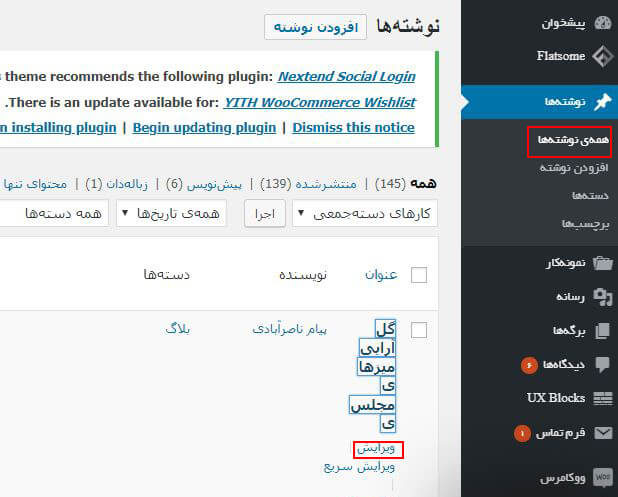
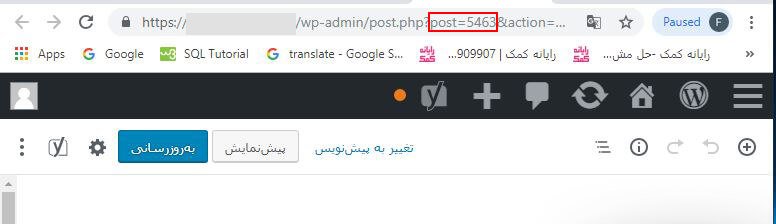
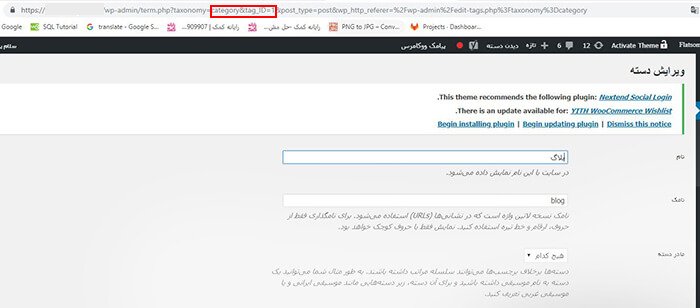




 وبکم | پشتیبانی آنلاین کامپیوتری
وبکم | پشتیبانی آنلاین کامپیوتری